计算机和工作组名的设置
为什么我的两台电脑在一个路由器上却不能互相访问,通过这个步骤地设置:

为什么我的两台电脑在一个路由器上却不能互相访问,通过这个步骤地设置:方法一:为什么我的两台电脑在一个路由器上却不能互相访问,通过这个步骤地设置:1:打开受访者的GUEST帐户(不缀诉,)2:在"开始"-- ”运行”里输入”gpedit.msc<打开组策略>3:依次展开”windows设置”-”本地策略”-”用户指派权利”在窗口右边栏里找到”拒绝从网络访问这能计算机”后,双击打开,把里面的guest帐户删除 4:依次展开”windows设置”-”本地策略”-”安全选项”在右边栏里找到”网络访问:本地帐户的共享和安全模式”双击打开,把它改成”经典:本地用户自己的身份验证”5:依次展开”windows设置”-”本地策略”-”安全选项”在右边栏里找到”帐户:使用空白密码的本地用户只允许进行控制台登录”并把它设置为”禁用”方法二(必须设置同一样的工作组名。
)1、启用guest来宾帐户,清除“帐户已停用”的选项。
2、控制面板→管理工具→本地安全策略→本地策略→用户权利指派里,“从网络访问此计算机”中加入guest帐户,而“拒绝从网络访问这台计算机”中删除guest帐户;3、我的电脑→工具→文件夹选项→查看→去掉“使用简单文件共享(推荐)”前的勾;4、控制面板→管理工具→本地安全策略→本地策略→安全选项里,把“网络访问:本地帐户的共享和安全模式”设为“ “经典-本地用户以自己的身份验证”)。
5:依次展开”windows设置”-”本地策略”-”安全选项”在右边栏里找到“帐户:使用空白密码的本地用户只允许进行控制台登录”并把它设置为”禁用”(不过我们可能还会遇到另外一个问题,当用户的口令为空时,访问还是会被拒绝。
原来在“安全选项”中有一个“账户:使用空白密码的本地账户只允许进行控制台登录”策略默认是启用的,根据Windows XP安全策略中拒绝优先的原则,密码为空的用户通过网络访问使用Windows XP的计算机时便会被禁止。
域用户

在为 Active Directory安装域控制器后,需要将其他服务和客户机加入 到域中。当将其他计算机加入到域时,将在 Active Directory中创建计算机 账号。一般情况下,在从客户机加入到域时,会在域中自动创建计算机账号, 不过客户机的用户必须拥有本地客户机的管理权限。 在将客户机加入到域之前,应该首先检查客户机的网络配置,确保网络连接 的畅通;其次应确保客户机的 IP地址和 DNS 服务器地址设置正确。 在把一台Windows 2003或Windows XP计算机加入到一个域之前,必 须满足以下条件。 (1)有一个用于登录域的计算机账号。考虑到网络安全性,应尽量少使用 域管理员账号登录。而是在域控制器上建立一个委派账号,用其来登录到域控 制器。 (2)网络上至少有一台DNS服务器存在且可用。 【例 3-1】 在 C/S 结构模式的局域网中,将一台运行 Windows XP 系 统的客户机加入到域名为的域中(IP为:192.168.0.1),设置客户机 的 IP地址为 192.168.0.2。 将客户机加入到域的操作方法如下:
(10)单击“下一步”按钮,出现“访问级别”对话框,如图所示,选择该 用户对本机的用户访问级别,例如,选择“受限用户”。 (11)单击“下一步”按钮,完成对网络标识的设置,单击“完成”按钮, 重启客户机,在“登录到 Windows”对话框中输入要登录的用户名和域。如 果选择登录到本机,可以输入本机用户名(如 Administrator)和该用户密 码;如果要登录到域,则输入用户名(如yida,该用户账户要预先在域控制器 中设置)及密码,并选择登录到的域(如 ty)。 登录到域后,右击桌面上“我的电脑”图标,在快捷菜单中选择“属性”, 打开“系统属性”对话框,选择“计算机名”选项卡,如图所示。通过比较, 可以看出该客户机已经加入到域中。
3种方法通过局域网连接两台笔记本电脑
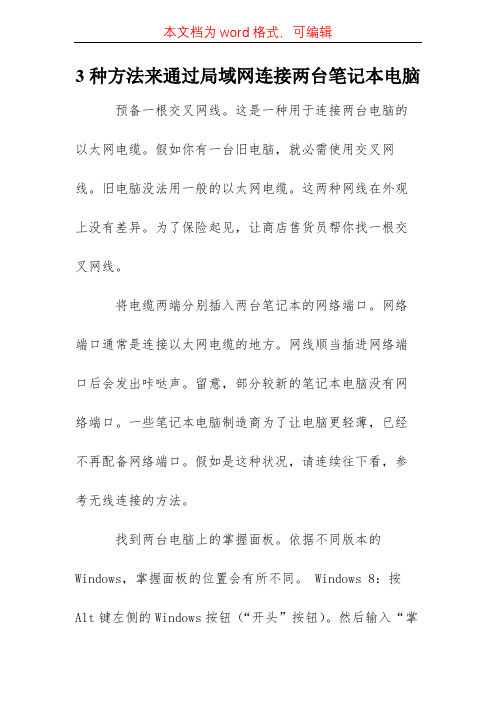
3种方法来通过局域网连接两台笔记本电脑预备一根交叉网线。
这是一种用于连接两台电脑的以太网电缆。
假如你有一台旧电脑,就必需使用交叉网线。
旧电脑没法用一般的以太网电缆。
这两种网线在外观上没有差异。
为了保险起见,让商店售货员帮你找一根交叉网线。
将电缆两端分别插入两台笔记本的网络端口。
网络端口通常是连接以太网电缆的地方。
网线顺当插进网络端口后会发出咔哒声。
留意,部分较新的笔记本电脑没有网络端口。
一些笔记本电脑制造商为了让电脑更轻薄,已经不再配备网络端口。
假如是这种状况,请连续往下看,参考无线连接的方法。
找到两台电脑上的掌握面板。
依据不同版本的Windows,掌握面板的位置会有所不同。
Windows 8:按Alt键左侧的Windows按钮(“开头”按钮)。
然后输入“掌握面板”。
当图标消失在文本框下方时,点击图标。
Windows 7、Vista和XP:按Alt键左侧的Windows按钮(“开头”按钮)。
然后输入“掌握面板”。
当图标消失在文本框下方时,点击图标。
还可以通过按屏幕左下角的图标来打开“开头”菜单。
确保两台电脑连接到同一个网络和工作组。
在两台电脑的掌握面板中,在窗口右上角的搜寻框中搜寻“系统”。
点击“系统”标题。
你应当查看一下电脑的相关信息,例如制造商、型号等。
向下滚动至“计算机名称、域和工作组设置”。
点击该分类中的“更改设置”。
将弹出一个标题为“系统属性”的新窗口。
在这个窗口中,点击窗口底部的“更改”按钮。
在两台电脑上输入相同的工作组名称。
名称是什么并不重要,只要两台电脑使用相同的工作组名称即可。
Windows 8用户:同样,在掌握面板中,找到并点击“网络和共享中心”。
这个类别包含修改网络连接的全部选项。
在“掌握面板”窗口的右上角直接输入名称来查找可能最便利。
在“网络和共享中心”窗口中,点击左侧的“更改适配器设置”。
Windows 7、Vista和XP用户:直接从掌握面板中打开“网络设置”。
在窗口右上角的搜寻框中搜寻。
如何设置工作组Workgroup

如果是老玩家的话就知道了,用windows98以前的操作系统上internet的时候,往往要自己添加TCP/IP协议,这是因为windows98之前的操作系统的缺省协议是NetBEUI而不是TCP/IP。呵呵,是不是和现在倒过来呢?可见internet发展的迅速啊!
5、启动"计算机浏览器"服务
WIN2K/XP要确保计算机浏览服务正常启动。打开计算机管理->服务和应用程序->服务,查看“Computer Browser”没有被停止或禁用。
6、运行网络标识向导,将你的计算机加入局域网
控制面板——系统——计算机名,单击“网络 ID”,开始“网络标识向导”下一步之后,选择第一项“本机是商业网络的一部分,用它连接到其他工作着的计算机”;继续“下一步”,选择“公司使用没有域的网络”;再下一步,就输入你的局域网的工作组的名称。完成之后,重新启动计算机!
用映射驱动器的方法访问,进入命令提示符,输入“NET VIEW \计算机名”,回车-这是查看对方计算机上有哪些共享文件夹,如E。再输入NET USE Z:\计算机名字\E-将对方计算机共享的文件夹E映射为H:盘,在命令提示符下键入“H:”。你会发现你已经连到计算机上了。
14、改变网络访问模式:
在命令提示符里运行该命令:
netsh int ip reset c:\resetlog.txt,
其中,Resetlog.txt记录命令结果的日志文件,一定要指定,这里指定了Resetlog.txt日志文件及完整路径。运行此命令的结果与删除并重新安装TCP/IP协议的效果相同。
不同版本系统(WinXPWin7Win8Win10)共存的局域网共享设置

不同版本系统(WinXP/Win7/Win8/Win10)共存的局域网设置不用局域网不知道,用了才知道不同版本系统共存的局域网设置起来,比原来单一系统的局域网麻烦了很多。
于是乎从网络上收集了相关方面的资料,并结合自己在调试过程中的情况,整理出以下步骤,基本能够解决不同版本系统局域网共享设置的问题。
若有不当之处请网友指正补充。
欢迎转载,请保持文章完整。
注意:本文教程是以Guest用户且关闭共享密码的方式访问局域网内的个版本电脑,安全性较低,适合在家里用;如果需要保持一定安全性,可只共享个别的文件夹或设置共享密码。
一.Win7 设置(Win8 与Win7 类似)1. Windows不同版本可能存在一定的差异(例如家庭版就不适用本教程)2、所有入网的计算机都要在相同的IP段,比如都为192.168.1.X(2≤X≤255)3.需要是管理员权限的帐户。
4.从开始菜单进入控制面板4.1 “管理工具”设置进入“管理工具”→点击“服务”打开服务设置也可以用WIN+R打开运行---输入services.msc回车4.1.1进入服务设置界面,将以下服务的[启动类型]选为[自动],并确保[服务状态]为[已启动]Computer BrowserDHCP ClientDNS ClientFunction Discovery Resource Publication这个好像禁用也不影响?Remote Procedure CallRemote Procedure Call (RPC) LocatorServerSSDP DiscoveryUPnP Device HostWorkstationTIP/IP NetBIOSHelper //这个很重要,其他的条件即使都满足了,没有这个也不行。
?(下面的网卡设置我其实没设置也能共享,可以先跳过,若不行的话再回过来设置)在服务中,确保TCP/IP NetBIOSHelper服务是自动的没错,但是并不等于这个功能在WINS下启用了,必须还得到网卡的TCP/IP设置里,WINS里面打开TCP/IP上的NETBIOS启用勾勾,这才能真正生效4.2.1网络设置进入“网络和共享中心”,确认活动网络是“工作网络”4.2.2 网络共享设置在“网络和共享中心”界面中点击“更改高级共享设置”再点击“家庭或工作”设置启用“网络发现”、“文件和打印机共享”、“公用文件夹共享”禁用“密码保护的共享”允许“Windows管理家庭组连接”4.3 防火墙设置。
如何写BAT获取计算机名、工作组名和IP地址

如何写BAT获取计算机名、⼯作组名和IP地址@echo off:::--------------------------------------------------------------------------:::::请你在使⽤把[MacAddress] 字段下改为你⾃⼰的机器配置::::::::::::::此⽂件,只在win2k 专业版下测试过::::::::::::::::::带有“::::” 后⾯的语句为注释:::::::::::::::因为会修改你的机器配置。
请在测试机器上使⽤!::::::::---------------------------------------------------------------------@cls :::清屏@echo [ComputerName] [MacAddress] [IPAddress] [CS-CDKey] >config.cfg@echo Nh005 00-11-5B-CF-C8-12 192.168.0.5 3245164654063 >>config.cfg@echo Nh006 00-11-5B-BD-2F-E4 192.168.0.6 3385636230783 >>config.cfg@echo Nh007 00-11-5B-B3-F0-86 192.168.0.7 2030698167302 >>config.cfg@echo Nh008 00-11-5B-C8-C8-E1 192.168.0.8 7149496192146 >>config.cfg:::::::添加你⾃⼰的机器配置::::获取机器的TCP/IP 配置if exist ipconfig.txt del ipconfig.txtipconfig /all >ipconfig.txt:::分离出机器的物理地址,并保存到 ( phyaddr.txt) ⽂件中if exist phyaddr.txt del phyaddr.txtfind "Physical Address" ipconfig.txt >phyaddr.txt::::从(c:\phyaddr.txt)⽂件中取得物理地址字符串,并赋给变量"MacAddress"for /f "skip=2 tokens=12" %%M in (phyaddr.txt) do set strMac=%%M:::显⽰物理地址字符串@echo %strMac%::::以变量"strMac"为关键字搜索(Config.cfg)中相同的字符串⾏,并保存到(ComputerCfg.txt)find "%strMac%" Config.cfg >ComputerCfg.txt::::显⽰机器名. (从"ComputerCfg.txt"中分离出机器名字段,并赋给变量"ComputerName")for /f "skip=2 tokens=1" %%N in (ComputerCfg.txt) do set ComputerName=%%N@echo %ComputerName%::::显⽰IP地址. (从"ComputerCfg.txt"中分离出 IP地址字段,并赋给变量"IPAddress")for /f "skip=2 tokens=3" %%I in (ComputerCfg.txt) do set IPAddress=%%I@echo %IPAddress%::::显⽰⽹卡MAC地址.(从"ComputerCfg.txt"中分离出 MAC地址字段,并赋给变量"MacAddress")for /f "skip=2 tokens=2" %%M in (ComputerCfg.txt) do set MacAddress=%%M@echo %MacAddress%for /f "skip=2 tokens=4" %%C in (ComputerCfg.txt) do set strCdkey=%%C@echo %strCdkey%::::创建注册表⽂件@echo Windows Registry Editor Version 5.00 >ComputerName.reg@echo [HKEY_LOCAL_MACHINE\SYSTEM\CurrentControlSet\Control\ComputerName\ComputerName] >>ComputerName.reg ::::⽤变量"%ComputerName%"去替换实际的机器名@echo "ComputerName"="%ComputerName%" >>ComputerName.reg@echo [HKEY_LOCAL_MACHINE\SYSTEM\CurrentControlSet\Services\Tcpip\Parameters] >>ComputerName.reg::::⽤变量"%ComputerName%"去替换实际的机器名@echo "NV Hostname"="%ComputerName%" >>ComputerName.reg@echo "Hostname"="%ComputerName%" >>ComputerName.reg::::修改 CS-CDKEY 不⽤管它@echo [HKEY_CURRENT_USER\Software\Valve\CounterStrike\Settings]>>ComputerName.reg@echo "Key"="%strCdkey%">>ComputerName.reg@echo [HKEY_USERS\S-1-5-21-839522115-507921405-2146800195-500\Software\Valve\CounterStrike\Settings]>>ComputerName.reg @echo "Key"="%strCdkey%">>ComputerName.reg::::导⼊注册表⽂件。
计算机基础知识测试题第二章
计算机基础知识测试题第二章第二章Windows操作系统一.单项选择题1.在操作系统中,文件管理的主要作用是()A.实现按文件的属性存取B.实现对文件的按文件名存取C.实现对文件的按文件内容存取D.实现文件和应用软件存取2.在操作系统中,存储器管理主要是对()A. 辅助存储器的管理B.内存和外存的统一管理C. 内存的管理D.外存的管理3.下列不属于操作系统的是()A. DOSB. PASCALC. LINUXD. UNIX4.Windows2000 professional操作系统属于()操作系统。
A.多用户多任务B.多用户单任务C.单用户单任务D.单用户多任务5.关于Windows2000和DOS的叙述,下面()不正确。
A.MS-DOS与WINDOWS 2000都是多任务的B. MS-DOS与WINDOWS 2000都是操作系统C. MS-DOS与WINDOWS 2000都适用于微机D. MS-DOS与WINDOWS 2000都是微软公司的产品6.Windows 2000版本中,()版本适用于个人用户。
A.Windows2000 ServerB. Windows 2000 Datacenter ServerC. Windows2000 Advanced ServerD. Windows 2000 Professional7.Windows 2000可以支持()种自然语言A.17B.20C.1D.858.以下配置中,()不是安装Windows 2000硬件的最低要求。
A.Intel 80386DX、486或PentiumCPU的计算机B.至少650M以上的硬盘空间C.标准VGA(或更高)显示卡D.至少32M以上的RAM9.在Windows 2000的四个安装阶段,()阶段把一个最小版本的Windows 2000复制到计算机。
A.安装网络组件B.运行安装程序C.完成安装D.运行安装向导10.下列关于Windows快捷方式的说法正确的是()。
TCPIP协议及配置
TCPIP协议及配置⼀,配置计算机名及⼯作组1.1 问题本例要求为修改计算机名并加⼊⼯作组:1)设置计算机名:姓名拼⾳2)设置⼯作组名:TARENA-NETWORK1.2 ⽅案修改Windows 2008服务器的计算机名(可设为⾃⼰的姓名拼⾳),将所属⼯作组名设为:Tarena-Network:1.3 步骤实现此案例需要按照如下步骤进⾏。
步骤⼀:修改Windows 2008服务器的计算机名(可设为⾃⼰的姓名拼⾳)。
1)打开系统属性控制⾯板通过“开始”-->“控制⾯板”-->“系统和安全”-->“系统”,可查看当前的计算机系统信息(版本、计算机名、⼯作组等),如图-1所⽰。
图-1单击左侧的“⾼级系统设置”,可以打开“系统属性”设置,如图-2所⽰,切换到“计算机名”对话框。
图-22)修改计算机名及所属⼯作组名。
通过系统属性修改计算机名、⼯作组在“系统属性”的“计算机名”标签页中,单击“更改”按钮,弹出的对话框中会显⽰了当前设置的计算机名、⼯作组名信息,如图-3所⽰。
图-3根据实验要求设置修改计算机名(⽐如Teacher),将⼯作组名设为TARENA-NETWORK,如图-4所⽰,单击“确定”执⾏修改。
图-4成功加⼊后会看到加⼊⼯作组欢迎信息(⼯作组由第⼀台加⼊的计算机⾃动创建),如图-5所⽰。
图-5确定后,会提⽰需要重启以完成计算机名、域名的更改,如图-6所⽰。
图-6关闭“系统属性”设置,根据提⽰“⽴即重新启动”计算机,再次以Administrator登⼊系统,确认计算机名、⼯作组信息等已经修改,如图-7所⽰。
2 案例2:TCP/IP地址配置2.1 问题为主机配置以下⽹络参数:1)IP地址 192.168.1.102)⼦⽹掩码 255.255.255.03)⽹关 192.168.1.2544)DNS 202.106.0.205)查看配置参数2.2 ⽅案使⽤1台Windows 2008虚拟机,给其配置ip地址确保其可以正常的通信。
扫描仪设置
扫描仪扫描地址设置
1.右击“我的电脑”→“计算机器名”,记录自己电脑的计算机名以及工作组名
2.新建文件夹“scan”(名称自己随意确定)
右击该文件夹选择“属性”按钮→“共享”→将红色方框内的选项打钩
3.点击打印机“扫描”按钮
4.选择取消
5.点“输入地址”
6.点“浏览网络”
7.选择刚刚第一步记录的“工作组”后“确定”
8.选择第一部记录的“计算机名”后“确定”
9.选择自己创建的“共享”文件夹后“确定”
10.点“确定”
11.点“测试链接”成功后即可
设置好后扫描直接可以到自己电脑创建的文件夹内。
12、同“工作组”(同部门)可通过“网上邻居”找到自己扫描的扫描件,现提供一个快捷的方式
打开,
13、点击“查看工作组计算机”
14、点击“创建快件方式”
弹出的对话框点击“确定”
这样就能够在自己电脑上找到存放扫描件的文件夹扫描的文件、材料就全部在里面
不需要通过“飞鸽”或者“QQ”转发了。
网络共享显示计算机无法访问您可能没有权限使用网络资源请咨询管理员的解决方法
为何运营了“网络安装向导”旳Windows XP旳共 享资源就能被工作组中旳其他计算机访问呢?其实运 营“网络安装向导”只是一种表面现象,主要旳是运 营了它之后就修改了“本地安全设置”中旳两条策略:
1.启用了“账户:客户账户状态”(在“安 全设置→本地策略→安全选项”下),这条设 置实际上就是启用了guest账户;
(5)取消“使用简朴文件共享”方式:资源管理器\ 工具\文件夹选项\查看\去掉“使用简朴文件共享(推 荐)”前面旳勾。
(6)工作组名称一致。 (7)勾选“Microsoft网络旳文件和打印机共享”。
计算机无法访问,您可能没有权限使用网络资源
(8)运营服务策略“Services.msc”。开启其中旳 “Clipbook Server”(文件夹服务器):这个服务允许 你们网络上旳其他顾客看到你旳文件夹。当然有时你 可把它改为手动开启,然后再使用其他程序在你旳网 络上公布信息。
假设两台电脑做成局域网,win xp和win 2023
例如两台电脑, 一台2023一台XP,经常会出现,2023不 能访问XP系统.或者访问旳时候提醒你输入顾客名和 密码.处理措施如下.
第一种问题:假如2023 在访问XP旳时候出现 图片1要求你输入顾客 名和密码.
上面图片上旳问题是,因为guest来宾帐号被停用,处理 Байду номын сангаас施如下:
认状态下是全方面启用旳,这意味着运营计算机旳全部网络连接, 难于实现网上邻居共享。同步,因为windows防火墙默认状态 下是禁止“文件与打印机共享旳”,所以,启用了防火墙,往往 不能共享打印,处理方法是:进入“本地连接”窗口,点“高 级”\“设置”\“例外”\在程序与服务下勾选“文件和打印机共 享”。
